Reklaam
Microsoft morfeerib Windows 10 otse meie silme ette.
Eelmine nädal, Microsoft andis välja Build 9860, saidi esimene uus versioon Windows 10 tehniline eelvaade 3 lihtsat viisi Windows 10 tehnilise eelvaate installimiseksVõite proovida tasuta Windows 10 tehnilist eelvaadet ja aidata Microsoftil oma uut lipulaeva opsüsteemi lihvida. Enne installimist veenduge, et valisite oma vajadustele parima meetodi. Loe rohkem (TP). Väidetavalt sisaldab see uus ehitis üle 7000 paranduse ja paranduse, enamik neist kapoti all. Paraku tõstis Microsoft esile ainult kolm. Näitame teile veel mõnda, sealhulgas vähemalt kahte, mida võite oodata tulevikus aktiveerimiseks.
Mis on uus versioon Build 9860?
Vaadake tegevuskeskuses loetletud teatisi
Tegevuskeskus, à la Windows Phone Kuidas Windows Phone 8.1 tegevuskeskusega täiustatakse?Microsoft tapab röstsaia! Nüüd saate lõpuks oma teatisi Windows Phoneis hallata. Loe rohkem , on suunatud Windows 8 tüütusele: röstsaia teatised ilmnevad korraks, seejärel kaovad Nirvana, põhjustades kasutajal juhtunust märkamata jätmise või vastava rakenduse leidmise. See, mida me rakenduses Build 9860 näeme, on Action Centeri põhiversioon, mida loodetavasti värskendatakse veel kasulike funktsioonidega.
Nagu Windows 8 puhul, ilmuvad uued teatised korraks töölaua paremas ülanurgas.
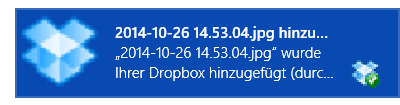
Seejärel loetletakse nad tegevuskeskuses. Praegu näete tegumiriba vastavas piirkonnas uut teatiste ikooni.

Märkmeikoonil vasakklõpsuga avatakse lihtsustatud aken teatiste loendiga. Kui klõpsate teatisel, tühjendatakse see. Sa saad Kustuta kõik vastava teatise kaudu X paremas ülanurgas olev ikoon. Paremklõpsuga ikoonil saate teatisi peita kuni 8 tundi. Ja selleks on nüüd kõik olemas.
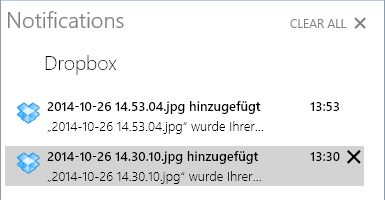
Märguannete vastuvõtmise viisi muutmiseks avage PC seaded [vajutage Windowsi võti ja otsige seaded või vajutage Windowsi klahv + I ja valige Muutke arvuti sätteid] ja liikuge asukohta> Otsing ja rakendused > Teated. Siin saate välja lülitada kõlab teavitus, määratlege Vaiksed tunnidja valige, milliste rakenduste jaoks soovite märguandeid näha.
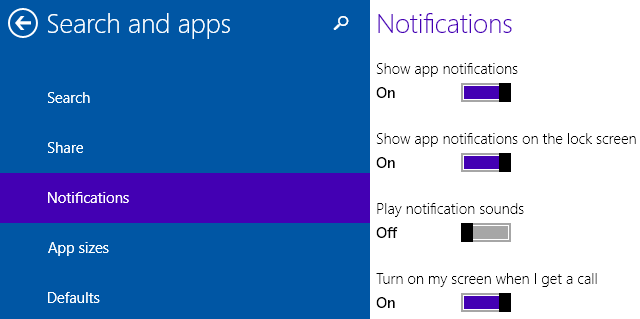
Rakenduste teisaldamine mitme kuvari vahel
Nüüd saate äsja aktiveeritud kiirklahvi abil rakendusi mitme kuvari vahel teisaldada. See ei ole uudne otsetee; see on olnud juba mõnda aega, see polnud seni Windows 10 TP-s saadaval. Aktiivse rakenduse akna teisaldamiseks teisele ekraanile vajutage Windowsi klahv + SHIFT ja kasutage vasak / parem nooleklahv. See otsetee ei tee ühe kuvari seadistusega midagi.
Muide, Microsoft postitas selle otsetee kogemata nimega Windowsi võti + CTRL + vasak / parem nooleklahv, mis võimaldab teil liikuda mitme virtuaalse lauaarvuti vahel. Segaduse lisamiseks lingisid nad ka virtuaalse töölaua otseteed. Huvitav on see, et Windowsi võti + vasak / parem / ülalt / alla nooleklahvid Otsetee, mida kasutatakse aktiivse akna kinnitamiseks Build 9841 vastavasse kohta, on uues versioonis mittefunktsionaalne.
Nautige või keelake uue akna animatsioone
Build 9860 sisaldab uusi animatsioone akende avamiseks ja sulgemiseks. See oleks muutus, mille ma oleksin märkamata jätnud, kui ma poleks seda mujal maininud. Väljamõeldud animatsioonide väljalülitamine võib sooritust parandama Kuidas muuta Windows 8 kiiremaks: 8 näpunäidet jõudluse parandamiseksMida iganes te arvate Windows 8-st (MakeUseOfi veebisaidil on meie arvamused erinevad), on see kindlasti kiire. Windows 8 käivitub kiiremini kui eelmised Windowsi versioonid, selle mälukasutus on väiksem ja töölaual on tore tunne ... Loe rohkem .
Uute animatsioonide väljalülitamiseks vajutage Windows võti, tüüp Süsteem, valige vastav üksus Juhtpaneel ja klõpsake nuppu Süsteemi täpsemad sätted. All Etendus klõps Seadistused ... Aastal Visuaalsed efektid vahekaart tühjendage teise üksuse ruut ülalt, Animeerige aknaid minimeerides ja maksimeeridesja klõpsake nuppu Okei muudatuste salvestamiseks.
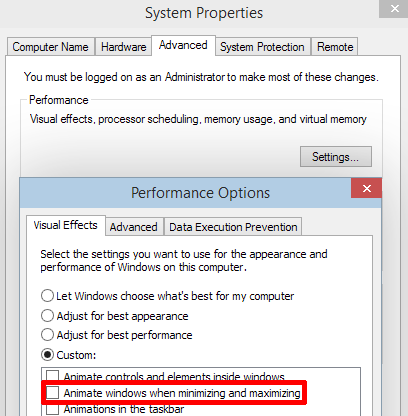
Looge töölaua otseteed kaasaegsete rakenduste jaoks
Varem võisite luua Windowsiga eelinstalleeritud kaasaegsete rakenduste töölaua otseteid. Nüüd laiendatakse seda funktsiooni kõigile poe rakendustele. Töölaua otsetee loomiseks otsige üles vastav rakendus Alusta või all Kõik rakendused ja lohistage see töölauale.
Avastage uusi rakendusi ja funktsioone
Uurige jaotist Kõik rakendused natuke ja võite avastada dokkimiskontrolleri, mis on rakendus, mis ei tee praegu absoluutselt midagi. Loendis allpool on uudishimulik rakendus nimega zPC sätted (paremal). Menüükirjed erinevad arvuti põhiseadete peamisest rakendusest (vasakul) väga erinevad. Paistab, et mitu juhtpaneeli üksust liiguvad sellesse kaasaegsesse rakendusse.
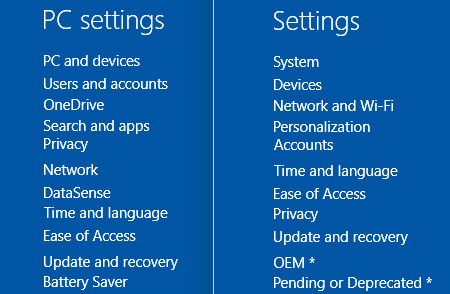
Paljud zPC seadete alammenüüd on tühjad; tärniga * tähistatud üksused on ootel. Näiteks jaotises Isikupärastamine näeme Teemad, Taust, Värvidja Helid loetletud, kuid surnud, samas Lukusta ekraan ja Sünkrooni seaded on täielikult töökorras.
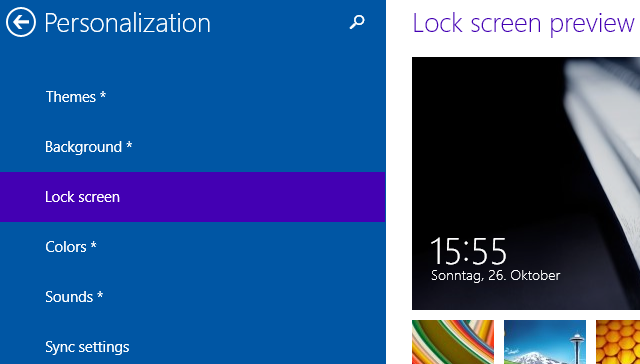
DataSense
DataSense, Windows Phoneist võetud funktsioon 5 lahedat asja, mida saate nüüd teha Windows Phone 8.1 abilWindows Phone 8.1 pakub uusi tööriistu teie digitaalse ja võrguühenduseta elu haldamiseks. Kasutage meie näpunäidete abil Windows Phone'i kõige paremini ära. Loe rohkem , haldab teie andmekasutust erinevates võrkudes. Praegu näib, et see piirdub seadmetega, mis loovad otseühenduse mobiilsidevõrguga. Kui see on aktiivne, saate piirata taustaandmeid ja näidata seadme kogu andmete kasutamist.
Kujutise saamiseks avage PC seaded[vajutageWindowsi võti ja otsige seaded või vajutageWindowsi klahv + I ja valige Muutke arvuti sätteid] ja navigeerige saidile DataSense. Pange tähele, kuidas kuupäev näitab septembri kuupäevaks 09, kui oktoobri jaoks peaks see olema 10.
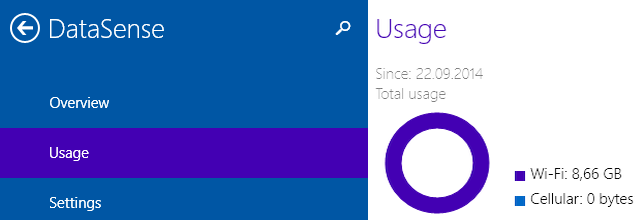
Akusäästja
Kuna Windows läheb üle tõeliselt mobiilseks opsüsteemiks, on paremad akuhaldusriistad kohustuslikud. Akusäästja on veel üks funktsioon vastu võetud Windows Phoneist 5 energiasäästu nõuannet Windows Phone 8.1 aku värskena hoidmiseksKas teie aku tühjeneb kiiremini pärast Windows Phone 8.1 versioonile üleviimist? Mõned lihtsad seaded võivad aku tööiga pikendada ja ühe laadimisega päeva jooksul ja kauem läbi saada. Loe rohkem , mis on mõeldud aku säästmiseks „taustategevuse piiramise ja riistvara sätete kohandamise kaudu”. Sarnaselt tegevuskeskusele ja DataSense'ile on see praegu väga lihtne; veel hullem, seda ei saa veel kasutada.
Akusäästja vaatamiseks minge aadressile PC seaded[vajutageWindowsi võti ja otsige seaded või vajutageWindowsi klahv + I ja valige Muutke arvuti sätteid] ja navigeerige saidile Akusäästja.
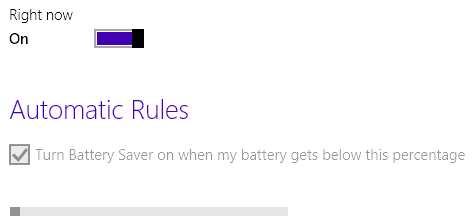
Võite arvata, et akusäästja lülitatakse automaatselt sisse, kui aku saab alla teatud protsendi, kuid see protsent näib olevat null ja seda ei saa muuta. Akusäästja saate sisse lülitada käsitsi, kuid seadete lehelt lahkumisel lülitub nupp vaikesendisse tagasi välja. Praegu pole akusäästja funktsioon funktsionaalne.
Kuidas installida uus Windows 10 versioon?
Samal ajal oleks uus ehitis tulnud kasutusele võtta kõigile tehnilise eelvaate kasutajatele. Kui te pole veel Build 9860-d automaatselt vastu võtnud, võite olla mõõdetud võrgus. Või peab teie süsteem ikkagi oluliste või kriitiliste värskenduste installimise lõpule viima; Kontrollima Windowsi uuendus Windows Update: kõik, mida peate teadmaKas Windows Update on teie arvutis lubatud? Windows Update kaitseb teid turvaaukude eest, hoides Windowsi, Internet Explorerit ja Microsoft Office'i värskeimate turvapaikade ja veaparandustega ajakohasena. Loe rohkem ja vajadusel taaskäivitage. Pange tähele, et kuigi vigase Windows Update'i saab eemaldada Kui Windows Update ebaõnnestub, saate seda parandadaKas Windows Update kukkus teie süsteemi alla? Siin on kiire loetelu tõrkeotsingu sammudest, mis aitavad teil Windowsi funktsionaalsesse olekusse taastada. Loe rohkem , ei saa te uuemale versiooniversioonile madalamat versiooni viia.
Uuenduse käsitsi käivitamiseks minge aadressile PC seaded[vajutageWindowsi võti ja otsige seaded või vajutageWindowsi klahv + I ja valige Muutke arvuti sätteid], liikuge asukohta> Uuendamine ja taastamine > Eelvaade ehitatakseja klõpsake nuppu Kontrollige nüüd. Kui olete installinud Build 9860, saate muuta ka seda, kui kiiresti teile tulevikus ehitatakse; vaikimisi on Aeglane.
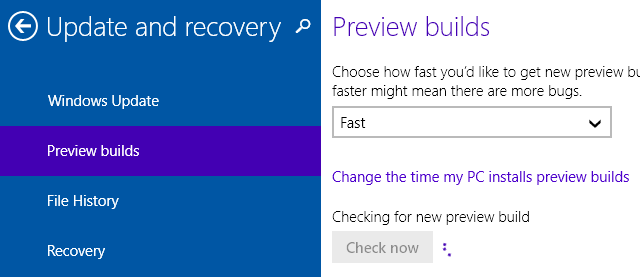
Eelvaate suurus võib olla kuni 2,74 GB ja selle installimine võtab tavalisest kauem aega, paar hooldusprotsessi toimub pärast installimise lõppu tagapool.
Pange tähele, et uues versioonis on mitmeid teadaolevaid probleeme, mille Microsoft lubas parandada kuni lõpliku väljaandeni. Nende hulka kuuluvad muudatused WiFi-võrguga liitumisel, üksuste eemaldamine menüüst Start, probleemid magada ja ärgata, katkised süsteemimängud ja sinised ekraanid, kui eemaldate kahest välisest monitorist seadistamine. Täiendavate vigade tuvastamisel teavitage neid via Windowsi tagasiside või Tehnilise eelvaate foorum.
Mis on teie soovide nimekirjas järgmise ehituse jaoks?
Selle värskendusega näeme, et Microsoft integreerib aeglaselt Windows Phone'i funktsioonid Windows 10-sse. Eesmärk on muuta Windows opsüsteemi lauaarvutist mobiilseks kameeleoniks. Samuti leidsime näpunäiteid juhtpaneeli üksuste teisaldamiseks tänapäevastesse rakendustesse. Teatud mõttes lubab Microsoft meil vaadata, kuidas nad Windows 10-st morfiseerivad tihe Windows 8 kloon Windows 10 piltides - juhendatud ülevaade tehnilisest eelvaatestWindows 10 tehniline eelvaade on nüüd kõigile kättesaadav. Mõned vead kõrvale, see tundub paljulubav. Juhendame teid uue Windowsi ekraanipiltide kaupa. Loe rohkem millekski uudseks.
Kui sa oled olnud kasutades Windows 10 TP-d Miks ei peaks Windows 10 tehniline eelvaade olema teie peamine OSKui arvate, et Windows 10 on klahvilogija, ei tea te tehnilise eelvaate eesmärgi kohta midagi. See on OK, sest me oleme siin, et selgitada. Loe rohkem , olete kindlasti kohanud mõnda asja, mida saaks paremaks muuta. Kas Microsoft pöördus selle täiendamisega neist ühe poole? Mis veel teie soovide nimekirja jääb? Ja kas olete kohanud Build 9860 vead?
Tina on tarbijate tehnoloogiast kirjutanud juba üle kümne aasta. Tal on loodusteaduste doktorikraad, diplom Saksamaalt ja MSc Rootsist. Tema analüütiline taust on aidanud tal silma paista MakeUseOfi tehnoloogiaajakirjanikuna, kus ta nüüd juhib märksõnade uurimist ja toiminguid.


